Как изменить обои-настройки с nemo на nautilus
Я установил nemo вместо nautilus, и почти все работает нормально, за исключением одного: если я хочу изменить обои и использую щелчок правой кнопкой мыши - меняем обои, открывается окно настроек Cinnamon. Если я поменяю обои здесь, ничего не произойдет... Я бы предпочел "старое" окно обоев из gnome/unity, которое соответственно меняет обои. Могу ли я изменить это "действие"?
Спасибо
2 ответа
Насколько я знаю.. это происходит потому, что в исходном коде Nemo, когда вы нажимаете "Изменить фон рабочего стола", выполняются параметры cinnamon.
Вы можете попробовать отредактировать исходный код, чтобы вызвать gnome-control-center вместо cinnamon-setting.
ПРИМЕЧАНИЕ. В этом примере я запускаю Ubuntu 13.04 с Cinnamon Desktop & nemo 1.8.4, установленным из https://launchpad.net/~gwendal-lebihan-dev/+archive/cinnamon-stable .
Загрузите исходный код, отредактируйте и скомпилируйте.
1) Отредактируйте файл gwendal-lebihan-dev-cinnamon-stable-raring.list, чтобы разрешить загрузку исходного кода.
sudo nano /etc/apt/sources.list.d/gwendal-lebihan-dev-cinnamon-stable-raring.list
Удалите символ "#".
ДО:
# deb-src http://ppa.launchpad.net/gwendal-lebihan-dev/cinnamon-stable/ubuntu raring main
ПОСЛЕ:
deb-src http://ppa.launchpad.net/gwendal-lebihan-dev/cinnamon-stable/ubuntu raring main
Сохраните изменения в nano с помощью Ctrl+O, Enter, затем Ctrl+X.
sudo apt-get update
2) Откройте Терминал и установите необходимые пакеты.
sudo apt-get install build-essential
3) Установите зависимости сборки.
sudo apt-get build-dep nemo
4) Создайте папку для загрузки исходного кода.
mkdir ~/Downloads/srccd ~/Downloads/src
5) Загрузите исходный код.
apt-get source nemo
6) Отредактируйте файл "nemo-desktop-icon-view.c"
gedit nemo-1.8.4-20130709192207/src/nemo-desktop-icon-view.c
Найдите строки 665 и 667, чтобы изменить их.
ДО:
"cinnamon-settings",
"backgrounds", NULL);
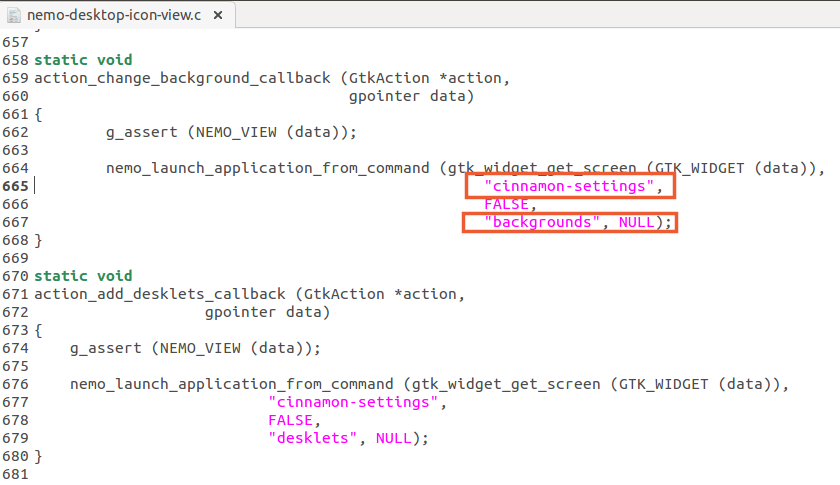
ПОСЛЕ:
"gnome-control-center",
"unity-appearance", NULL);
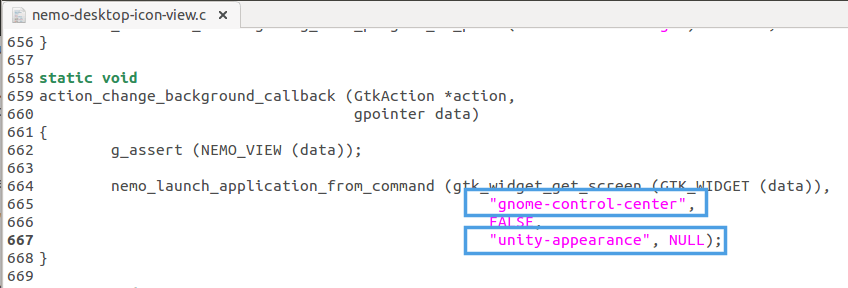
Отредактируйте согласно комментарию, чтобы удалить действие "Добавить Desklets".
7) Отредактируйте файл "nemo-desktop-icon-view-ui.xml", чтобы удалить действие "Добавить Desklets".
Найдите строку "12", чтобы удалить ее.
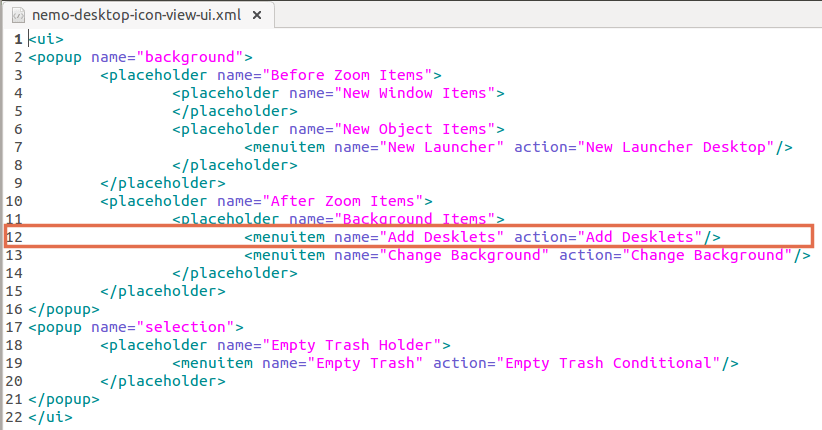
Вы можете удалить его с помощью вашего любимого редактора или с помощью этой команды:
sed -i '/Desklets/d' ~/Downloads/src/nemo-1.8.4-20130709192207/src/nemo-desktop-icon-view-ui.xml
8) Перейдите в папку "nemo-1.8.4-20130709192207", чтобы собрать пакеты deb.
cd nemo-1.8.4-20130709192207/dpkg-buildpackage -rfakeroot -uc -b
9) Теперь вы можете установить пакеты deb.
cd ..sudo dpkg -i *deb
10) Включите файл "gnome-control-center-unity-creation.desktop", чтобы он появился в gnome-control-center.
sudo sed -i.bak 's/OnlyShowIn=Unity;/OnlyShowIn=Unity;GNOME;/g' /usr/share/applications/gnome-control-center-unity-appearance.desktop
11) Скройте файл "gnome-background-panel.desktop" из центра управления gnome.
Чтобы избежать этого:
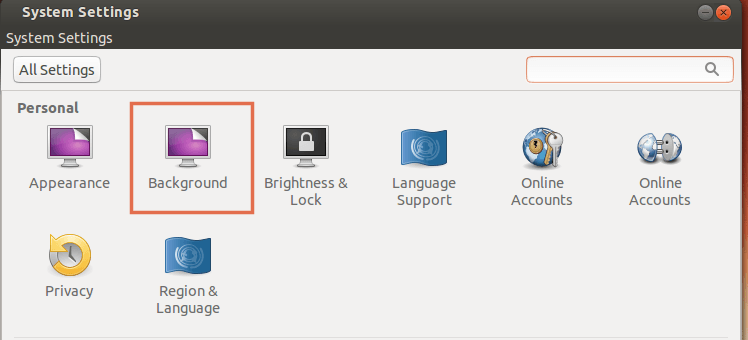
sudo sed -i.bak 's/OnlyShowIn=GNOME;/NotShowIn=GNOME;/g' /usr/share/applications/gnome-background-panel.desktop
ПРИМЕЧАНИЕ: с помощью команды "sed -i.bak" файлы резервных копий будут создаваться с расширением.bak.
12) Наконец, вы можете выйти и войти, чтобы увидеть изменения.
Результат:
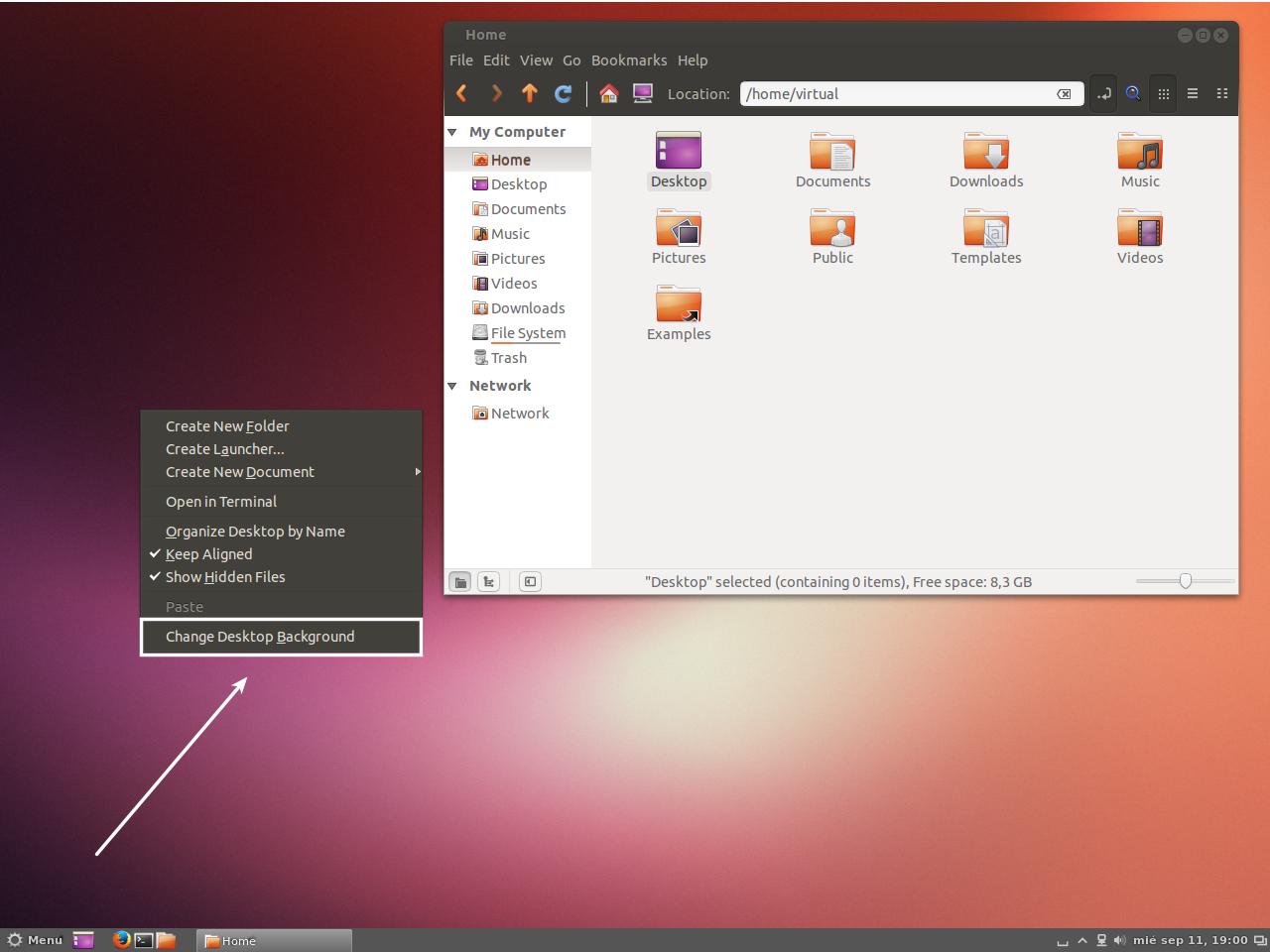
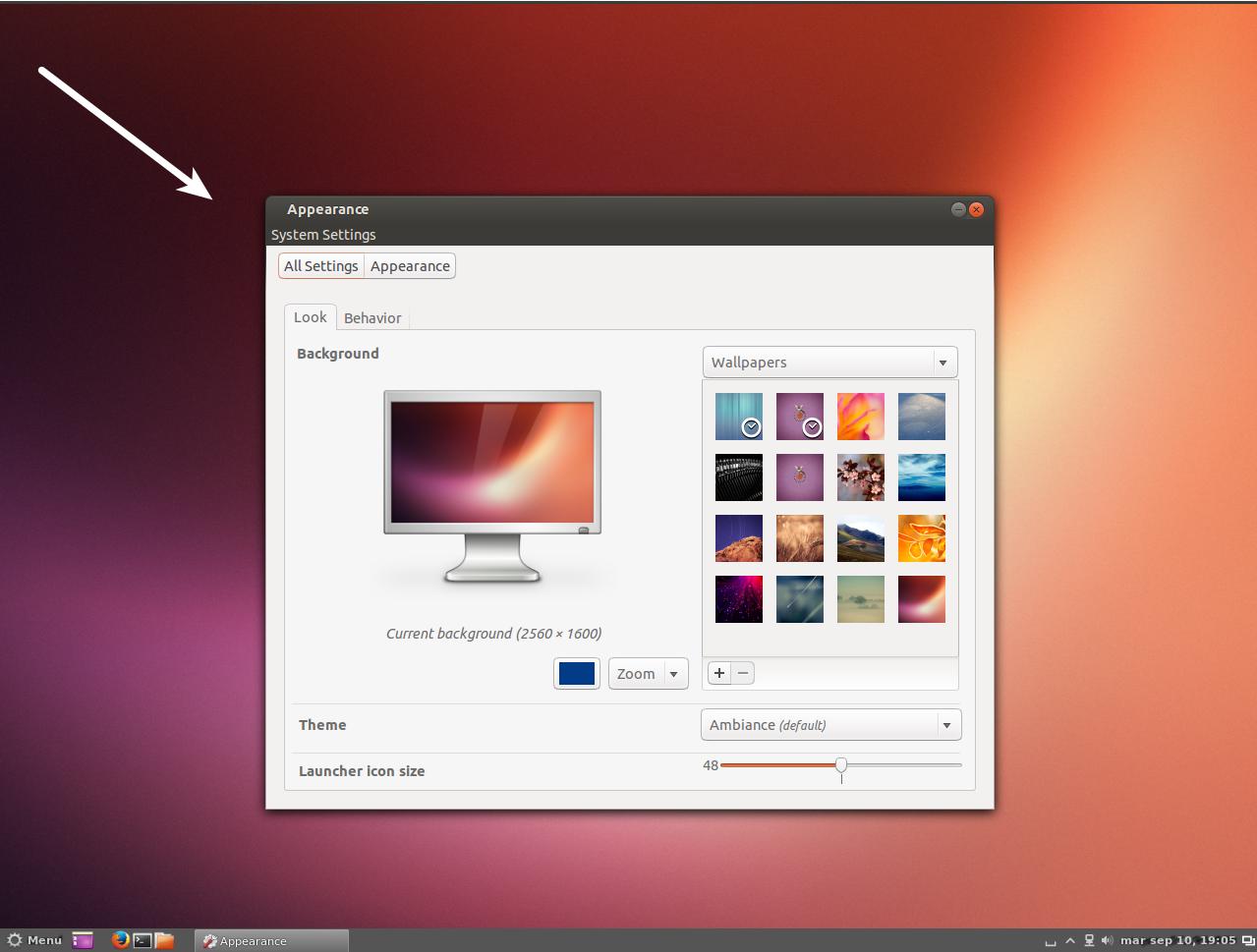
Как видите, в меню нет действия "Добавить рабочие столы", а "Изменить фон рабочего стола" откроет внешний вид gnome-control-center.
Надеюсь, поможет.
Мне действительно нравится компиляция из исходного ответа, но вот альтернативное более простое решение для менее предприимчивых.
Недавно в статье я нашел исправленную версию Nemo, которая не требует зависимостей от Cinnamon. Эта версия делает это по умолчанию.
Чтобы установить его, запустите свой терминал и введите:
sudo add-apt-repository ppa:webupd8team/nemo
sudo apt-get update
sudo apt-get install nemo nemo-fileroller
Вот и все. Этот PPA также имеет расширения для Nemo, которые я пропустил в репозитории по умолчанию 13.10. Чтобы установить их:
sudo apt-get install nemo-compare nemo-dropbox nemo-media-columns nemo-pastebin nemo-seahorse nemo-share
# If you need it
sudo apt-get install nemo-rabbitvcs
# Terminal inside Nemo
sudo apt-get install nemo-terminal
О том, как установить Nemo по умолчанию и так далее... Я не думаю, что он здесь, но будущие читатели могут найти его в оригинальной статье здесь: http://www.webupd8.org/2013/10/install-nemo-with-unity-patches-and.html